4 월 업데이트 2024: 우리의 최적화 도구를 사용하여 오류 메시지를 받지 않고 시스템 속도를 늦추십시오. 지금 다운로드 이 링크
- 다운로드 및 설치 여기에 수리 도구.
- 컴퓨터를 스캔하도록 합니다.
- 그러면 도구가 컴퓨터 수리.
Windows 10에서 높은 디스크 및 CPU 사용량을 가진 wsappx를 복구하는 효과적인 방법은 없습니다! wsappx 디스크와 CPU의 사용량이 많아서 컴퓨터 또는 PC가 느리게 실행됩니까? 이 기사에서 더 많은 것을 읽고 적절한 솔루션을 찾아보십시오!

"wsappx"프로세스는 Windows 8 및 10의 일부이며 백그라운드에서 실행되는 것을 볼 수 있으며 상당한 양의 CPU 및 디스크 리소스를 소비 할 수도 있습니다. 그것은 윈도우 스토어 Microsoft의 새로운 "범용"응용 프로그램 플랫폼.
wsappx 프로세스는 두 개의 개별 백그라운드 서비스를 포함합니다. Windows 8 및 10에서 wsappx에는 AppXSVC (AppX Deployment Service)가 포함되어 있습니다. Windows 10에서는 클라이언트 라이센스 서비스 (ClipSVC)도 볼 수 있습니다. Windows 8에서는 ClipSVC 대신 Windows Store Service (WSService)를 볼 수도 있습니다.
2024년 XNUMX월 업데이트:
이제 이 도구를 사용하여 파일 손실 및 맬웨어로부터 보호하는 등 PC 문제를 방지할 수 있습니다. 또한 최대 성능을 위해 컴퓨터를 최적화하는 좋은 방법입니다. 이 프로그램은 Windows 시스템에서 발생할 수 있는 일반적인 오류를 쉽게 수정합니다. 손끝에 완벽한 솔루션이 있으면 몇 시간 동안 문제를 해결할 필요가 없습니다.
- 1 단계 : PC 수리 및 최적화 도구 다운로드 (Windows 10, 8, 7, XP, Vista - Microsoft Gold 인증).
- 2 단계 : "스캔 시작"PC 문제를 일으킬 수있는 Windows 레지스트리 문제를 찾으십시오.
- 3 단계 : "모두 고쳐주세요"모든 문제를 해결합니다.
작업 관리자에서 wsappx 프로세스가 실행 중이면이를 확장하면 사용중인 Windows 버전에 따라 두 하위 서비스 중 하나 또는 모두가 표시됩니다. 이 서비스는 상점 응용 프로그램을 설치, 제거 및 갱신하고 라이센스가 부여되었는지 확인합니다.
Windows에서 WSAPPX 높은 CPU를 사용하는 문제를 해결하는 방법
WSAPPX 프로세스는 Windows 저장소에 연결됩니다. 그러나 컴퓨터에서 너무 많은 CPU 리소스 또는 메모리를 사용하고 심지어 Windows 저장소가 작동하지 않는 것으로 밝혀지면 임시 솔루션으로 Windows 저장소를 중지하는 것이 좋습니다. Windows에서 WSAPPX의 높은 CPU 사용 문제를 해결할 영구 솔루션은 없습니다.
가상 메모리 증가
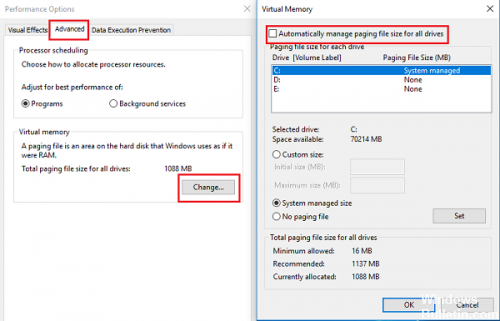
가상 메모리의 크기에는 확장이 필요할 수 있습니다. 다음과 같이 할 수 있습니다.
- 검색 창에 "성능"이라는 단어를 입력하고 "Windows에서 성능에 맞게 모양 조정"옵션을 선택합니다.
- 상단 탭 아래에서 고급 탭을 선택하십시오.
- '가상 메모리'로 이동하여 '편집'을 클릭하십시오.
- '모든 독자의 페이지 매김 파일 크기를 자동으로 관리'확인란을 선택 취소합니다.
- 운영 체제가 설치된 드라이브를 선택하고 사용자 정의 크기를 클릭하십시오.
- '초기 크기'를 RAM 크기 (MB)로 설정하고 '최대 크기'를 초기 크기의 두 배로 설정합니다.
- '설정'을 클릭 한 다음 '확인'을 클릭하고 장치를 다시 시작하십시오.
로컬 그룹 정책을 통해 Windows 저장소 사용 안 함

Windows 로고 + R을 누른 다음 gpedit.msc를 입력하고 확인을 누릅니다.
- 다음 경로를 따르십시오. 로컬 컴퓨터 정책 >> 컴퓨터 구성 >> 관리 템플릿 >> Windows 구성 요소 >> 저장.
- 전원 끄기 메모리 응용 프로그램을 마우스 오른쪽 단추로 클릭하고 편집을 클릭하십시오.
- 상태를 On으로 설정하십시오. 적용 및 확인을 클릭하여 저장하고 종료하십시오.
- 변경 사항을 적용하려면 컴퓨터를 다시 시작하십시오.
시스템에서 바이러스를 검사하십시오.

Wsappx 프로세스로 인한 높은 CPU 사용량은 맬웨어 또는 바이러스로 인해 계속 될 수 있습니다. 바이러스, 스파이웨어 및 기타 맬웨어로부터 컴퓨터를 보호하는 Windows Defender (기본 제공 바이러스 백신)를 사용할 수 있습니다. 또는 설치되어있는 경우 다른 타사 바이러스 백신을 실행할 수 있습니다. Windows Defender로 전체 시스템 검사를 수행하려면 검색에 "바이러스"를 입력하고 바이러스 및 위협 방지 결과를 클릭합니다.
결론
Wsappx는 Microsoft가 Windows 8.1에서 도입 한 프로세스입니다. 이것이 저장소라는 것은 분명하지만 시스템에서 저장소가 비활성화 된 후에 프로세스가 중지되지 않은 이유는 분명하지 않습니다.
지금은 Windows에서 Wsappx 프로세스의 높은 프로세서 사용 문제를 해결할 솔루션이없는 것으로 보입니다.
높은 CPU 사용량에 관해서는, 때로는 CPU를 너무 높이 밀어 넣는 이유가 명확하지 않습니다.
https://trello.com/c/jKWwT37w/48-what-is-wsappx-and-why-is-it-running-on-my-pc
전문가 팁 : 이 복구 도구는 리포지토리를 검색하고 이러한 방법이 효과가 없는 경우 손상되거나 누락된 파일을 교체합니다. 문제가 시스템 손상으로 인한 대부분의 경우에 잘 작동합니다. 또한 이 도구는 시스템을 최적화하여 성능을 최대화합니다. 그것은에 의해 다운로드 할 수 있습니다 여기를 클릭

CCNA, 웹 개발자, PC 문제 해결사
저는 컴퓨터 애호가이자 실습 IT 전문가입니다. 컴퓨터 프로그래밍, 하드웨어 문제 해결 및 수리 분야에서 수년간의 경험을 갖고 있습니다. 저는 웹 개발과 데이터베이스 디자인 전문입니다. 네트워크 디자인 및 문제 해결을위한 CCNA 인증도 받았습니다.

